PS教程中,将和大家分享如何用Phtoshop合成一张外景照片。本PS教程难度稍大,适合初学者慢慢练习。
最终效果图:
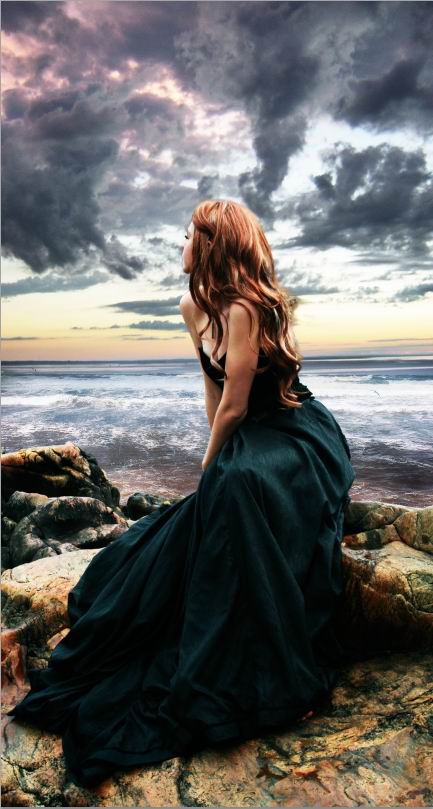
一般来说合成图像分三个步骤:1.挑选收集素材。2抠图拼合。3调色。这三步至关重要,它将影响你最后的效果。
首先用Photoshop打开faestock.jpg这张图片,将里面的主体人物和前景岩石部分抠出来,把背景后面的海和森林去掉,让背景变成透明的。
笔者使用的是photoshop CS5 ,因为photoshop CS5这个版本的内容识别功能对于抠图和发丝非常方便,大家可以百度一下,有很多很多的方法可以抠出主体出来。
如图

图01
完成这一步之后,这一步我们将对素材进行组合,在photoshop 里面分别打开素材包里面的sinmbion.jpg,Lucieg.jpg两张图片[ctrl+o].然后拖入我们的要合成
的图片内。并改变他们的大小,首先我们 选择的是Lucieg.Jpg.这里可以使用菜单的:编辑-自由变换。它的快捷键是[Ctrl+T].注意Lucieg.jpg 自由变换 后海平线
的高度。然后我们点击菜单栏: 图像-画布大小[Alt+Ctrl+C],将它的高度改为 5000 像素。然后对sinmbion这个图层的大小进行改变。
我们这里还是用到编辑-自由变换。它的快捷键是[Ctrl+T]. 如图6,注意视平线的位置,然后我给sinmbion 图层添加一个蒙版,使用30%的黑色画笔 ,在图层蒙版,
视平线以下的位置进行涂抹。

图02
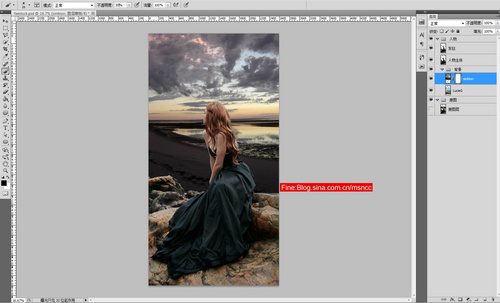
图03
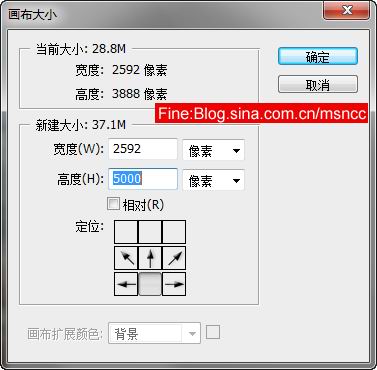
图04
相关教程:
PS合成浪漫的蓝色调海边艺术照教程
PS合成蹲在海边的美女魔幻光束黑暗场景效果教程
PS合成漂亮的海边日出场景
PS合成蹲在海边的女士凄凉孤独场景效果教程
【PhotoShop合成坐在海边的女孩外景照片效果教程】相关文章:
